WhatsApp Payment ist seit langem in Arbeit. In Indien ist der Geldtransfer live gegangen und basiert auf Indiens Unified Payments Interface (UPI). In Anbetracht dessen, wie eifrig viele von Ihnen bereit wären, diese Funktion zu nutzen, haben wir eine kurze Anleitung zum Einrichten und Verwenden von WhatsApp Payment auf iPhone und Android erstellt.
Hinweis: Viele von Ihnen sehen diese Funktion möglicherweise noch nicht auf Ihrem Gerät. Daher müssen Sie einige Tage warten, bevor Sie es verwenden können.
Einrichten und Verwenden von WhatsApp Payment auf dem iPhone
Schritt 1. Starten Sie WhatsApp auf dem iPhone und tippen Sie auf die Registerkarte Einstellungen unten rechts → Tippen Sie auf „Zahlungen.“
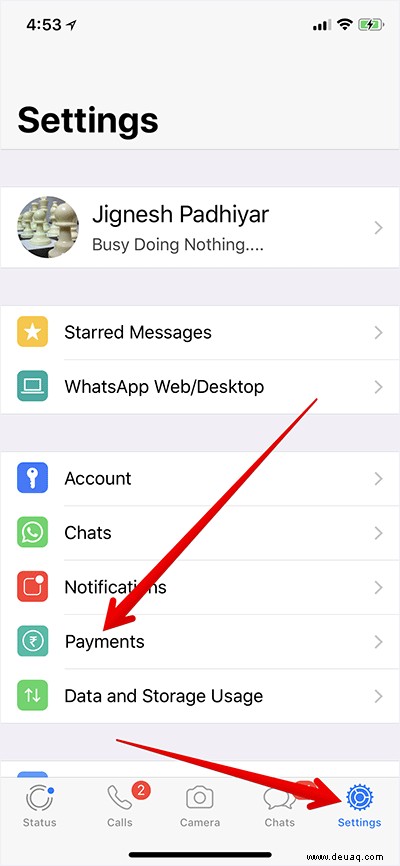
Schritt #2. Wählen Sie „Neues Konto hinzufügen.“
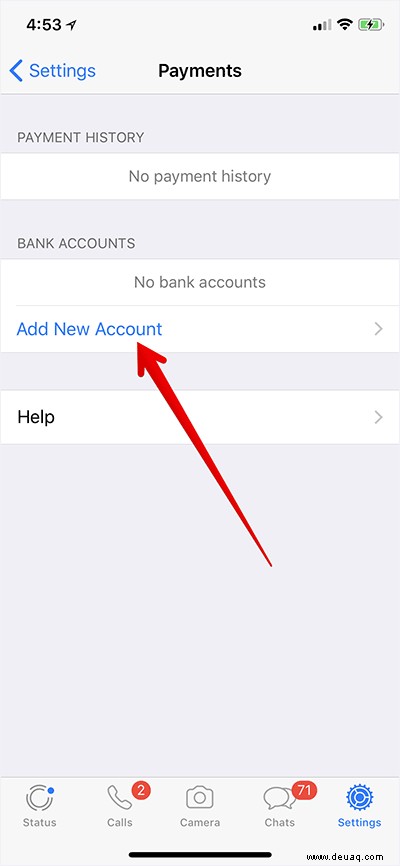
Schritt #3. Tippen Sie anschließend auf „Akzeptieren und fortfahren.“ Jetzt müssen Sie Ihre Telefonnummer per SMS bestätigen.
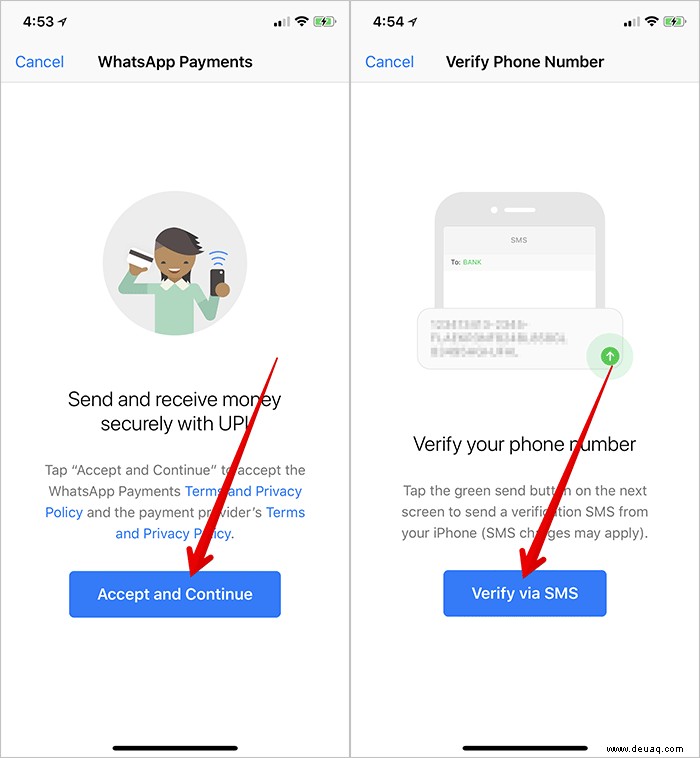
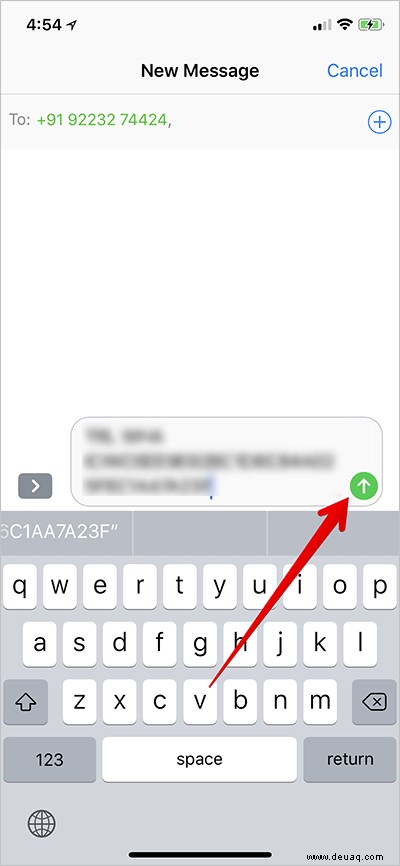
Schritt #4. Nachdem Sie Ihre Telefonnummer verifiziert haben, wird eine Liste aller unterstützten Banken angezeigt erscheint auf dem Bildschirm.
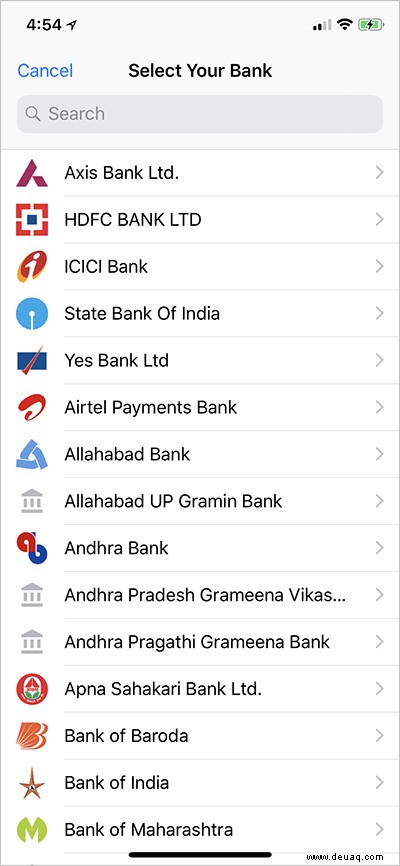
Schritt #5. Als nächstes müssen Sie die Bank auswählen und Ihre Kontoinformationen eingeben.
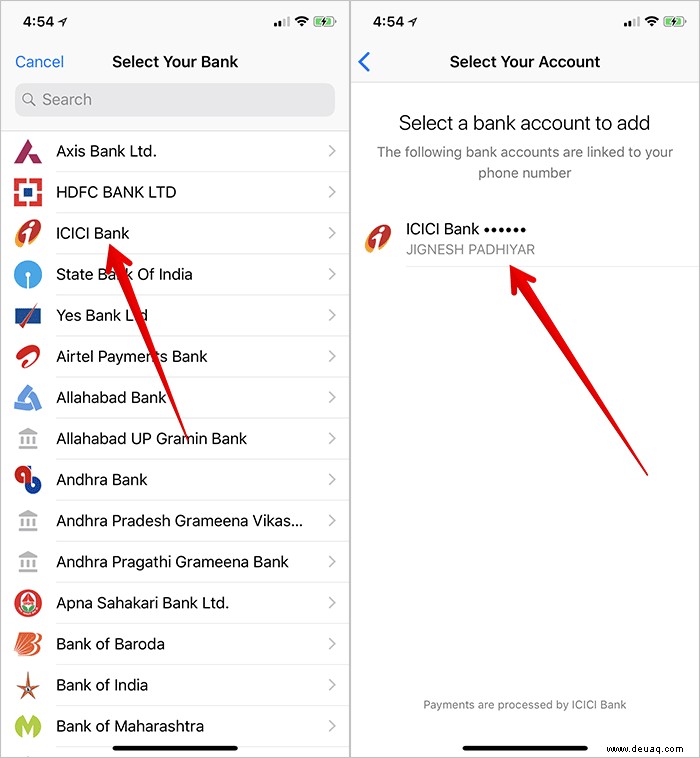
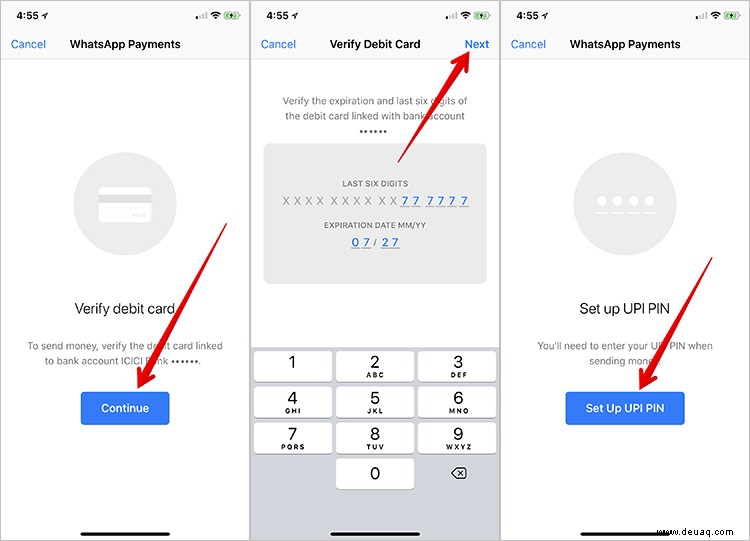
Schritt #6. Tippen Sie auf Fertig zu bestätigen.
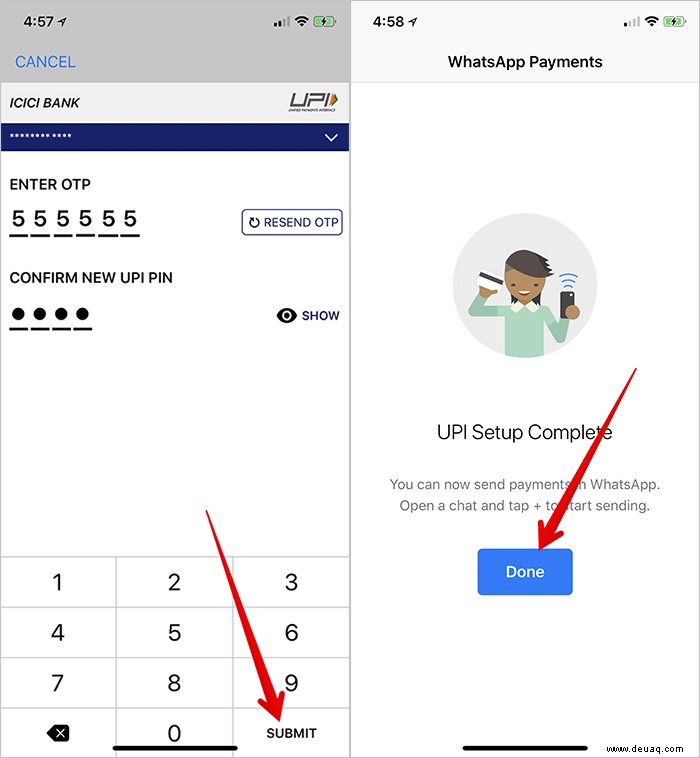
So richten Sie WhatsApp Payment auf Android ein
Schritt 1. Öffnen Sie WhatsApp auf Ihrem Mobilgerät.
Schritt #2. Jetzt tippen Sie auf drei Punkte in der oberen rechten Ecke und wählen Sie Einstellungen.
Schritt #3. Tippen Sie anschließend auf "Zahlungen."
Schritt #4. Tippen Sie anschließend auf „Akzeptieren und fortfahren.“ Jetzt werden Sie aufgefordert, Ihre Nummer per SMS zu bestätigen. Befolgen Sie die Anweisungen, um Ihre Nummer zu bestätigen.
Schritt #5. Sobald Sie Ihre mit Ihrem Bankkonto und UPI verknüpfte Handynummer verifiziert haben, sollten Sie eine Liste aller UPI-unterstützten Banken sehen.
Jetzt müssen Sie das Bankkonto auswählen, das Sie zu UPI auf WhatsApp hinzufügen möchten. Geben Sie dann die letzten sechs Ziffern Ihrer Debitkartennummer zusammen mit den Ablaufdetails ein, um eine virtuelle Zahlungsempfängeradresse (VPA) zu erstellen.
Das ist es! Sie haben die WhatsApp-Zahlung erfolgreich auf Ihrem Gerät eingerichtet.
So senden/empfangen Sie Geld mit WhatsApp in individuellen Chats auf dem iPhone und Android
Schritt 1. Starten Sie WhatsApp auf Ihrem Mobilgerät.
Schritt #2. Öffnen Sie jetzt eine beliebige Konversation.
- Tippen Sie auf Ihrem iPhone auf das „+“ Schaltfläche
- Tippen Sie auf Ihrem Android-Gerät auf den "Clip" Symbol
Schritt #3. Als nächstes tippen Sie auf Zahlung.
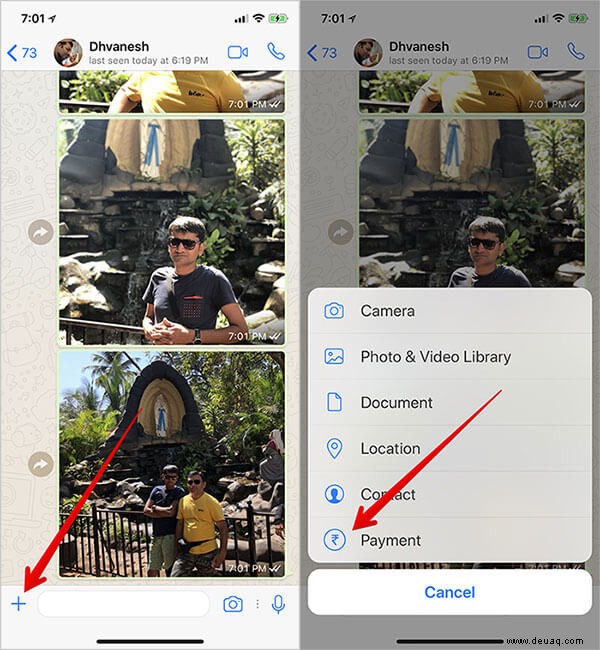
Schritt #4. Geben Sie dann den Betrag ein und geben Sie eine Notiz ein. Als nächstes tippen Sie auf die Schaltfläche "Senden".
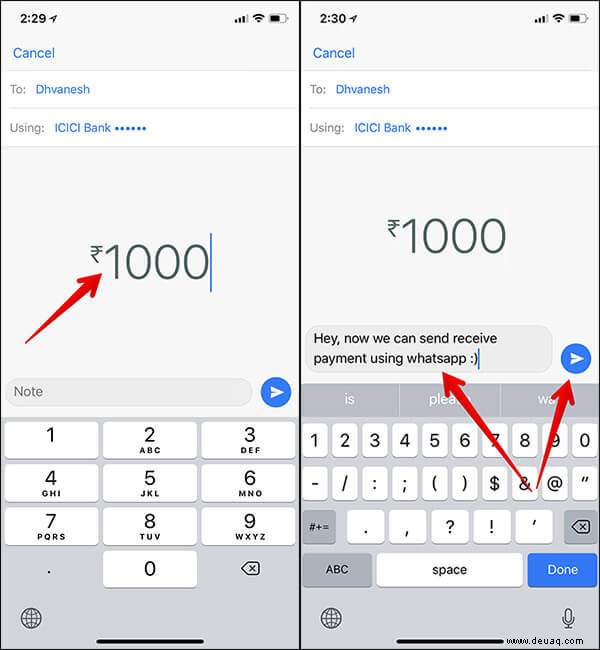
Schritt #5. Sie werden aufgefordert, die vierstellige UPI-PIN zu bestätigen Authentifizieren Sie die Zahlung.
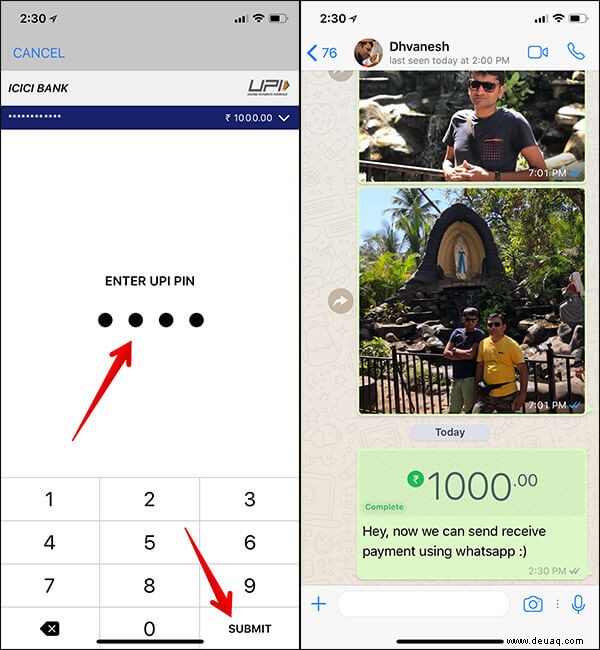
Das ist es!
Immer wenn Ihnen jemand Geld sendet, wird es Ihrem Konto direkt gutgeschrieben. Außerdem erhalten Sie von Ihrer Bank eine SMS über die Überweisung.
Der Vorgang zum Senden von Geld im Gruppenchat ist ziemlich ähnlich.
So senden/empfangen Sie Geld an Ihre Freunde verwenden WhatsApp in Gruppenchats auf iPhone und Android
Schritt 1. Öffnen Sie WhatsApp auf Ihrem Gerät.
Schritt #2. Als nächstes öffnen Sie einen beliebigen Gruppenchat.
- Auf Ihrem iPhone “+” Schaltfläche
- Tippen Sie auf Ihrem Android-Gerät auf "Clip" Symbol
Schritt #3. Tippen Sie auf Zahlung.
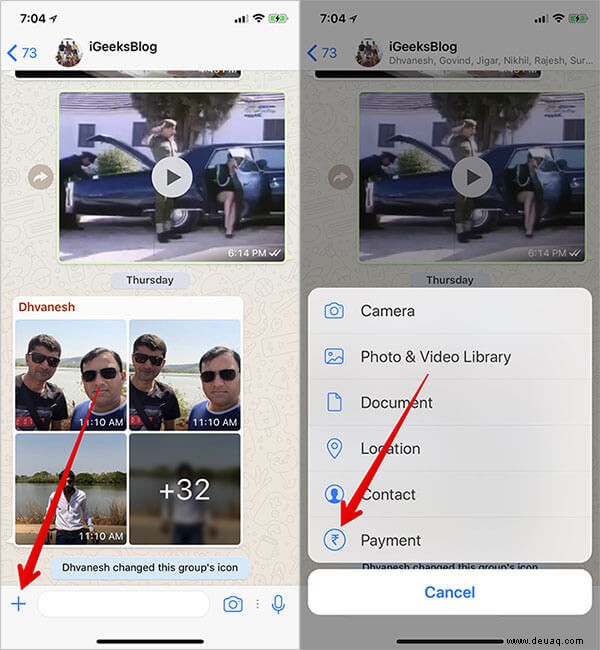
Schritt #4. Jetzt sollten Sie die Gruppenmitglieder sehen. Wählen Sie die Person aus, an die Sie das Geld senden möchten.
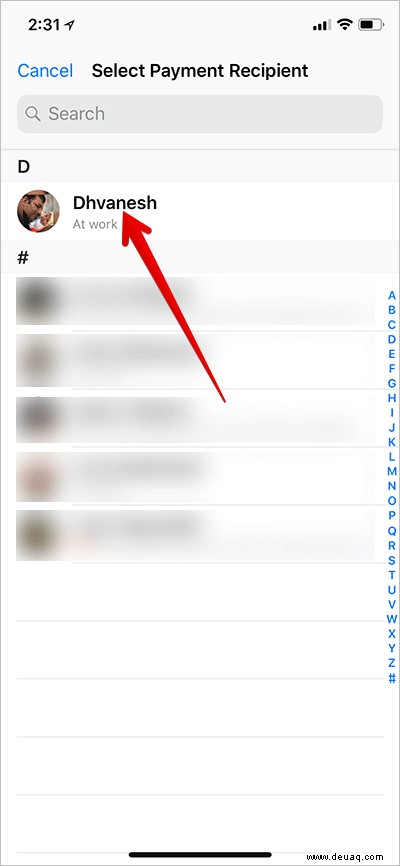
Schritt #5. Geben Sie als Nächstes den Betrag ein notieren und pinnen und dann das Geld schicken. Authentifizieren Sie am Ende die Zahlung.
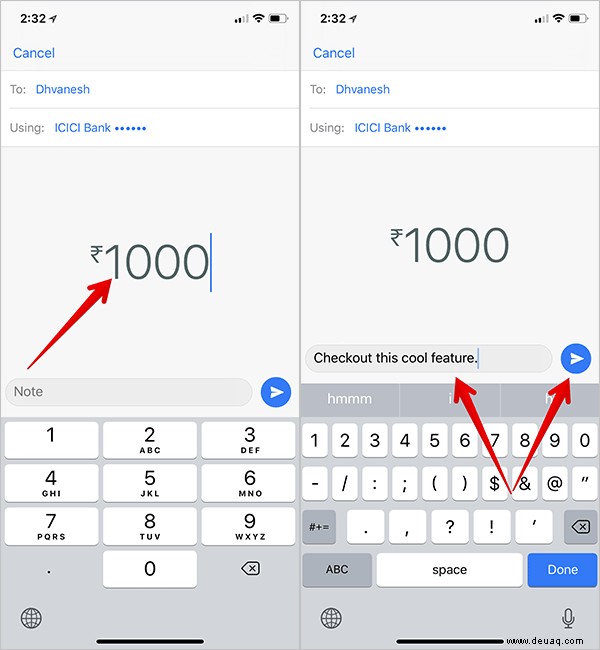
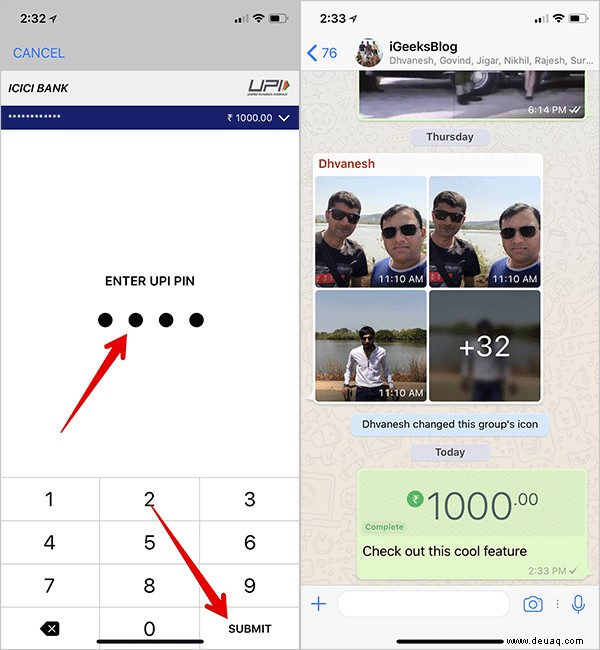
So ändern oder entfernen Sie das WhatsApp Payment Bank-Konto auf iPhone und Android
Die Verwaltung des WhatsApp Payment-Bankkontos ist keine große Sache und Sie können es erledigen, ohne überhaupt ins Schwitzen zu geraten. Gehen Sie hierher, um diejenigen zu löschen, die Sie nicht mehr verwenden möchten, oder legen Sie ein neues Bankkonto als Standardoption fest.
So zeigen Sie Ihren WhatsApp-Zahlungstransaktionsverlauf auf iPhone und Android an
Mit WhatsApp können Sie direkt in der App auf Ihren gesamten Transaktionsverlauf zugreifen. Sie können beispielsweise sehen, wer Ihnen wann Geld geschickt hat, und die Transaktion bequem im Auge behalten.
Video: So richten Sie WhatsApp Payment auf iPhone und Android ein und verwenden es
Das ist so ziemlich alles!
Ihre Meinung
Ich wünschte, WhatsApp würde diese Funktion früher oder später überall einführen. Haben Sie Fragen? Fühlen Sie sich frei, in den Kommentaren unten zu schießen.
Weiterlesen:- So senden/empfangen Sie Geld über Facebook Messenger.